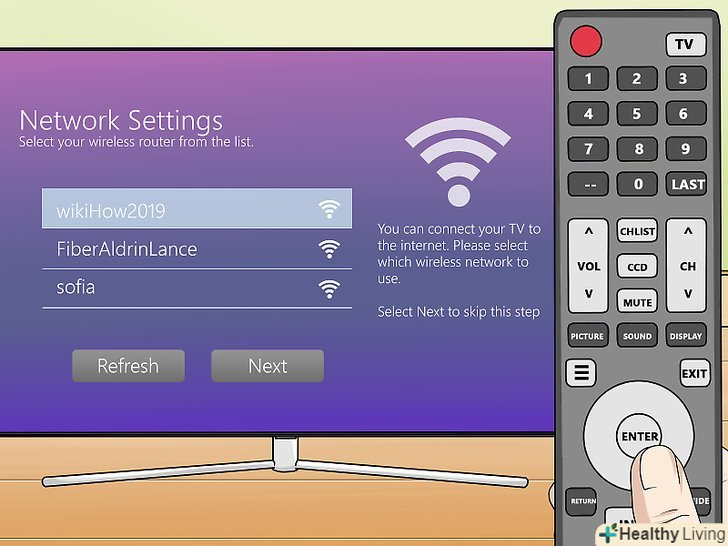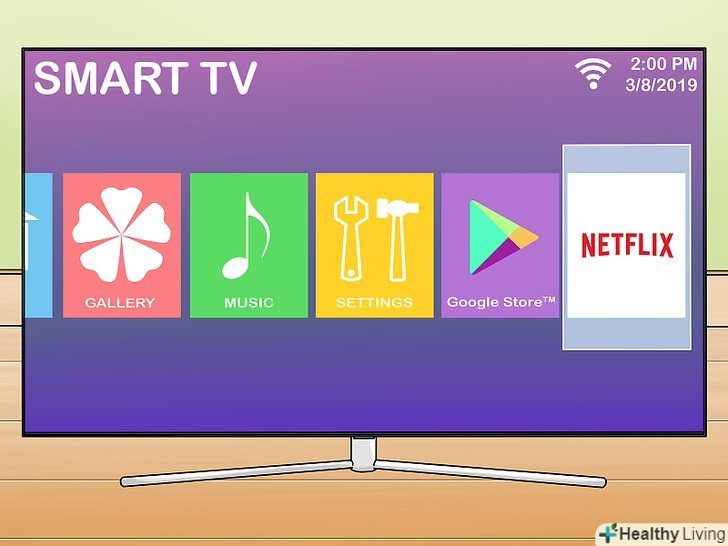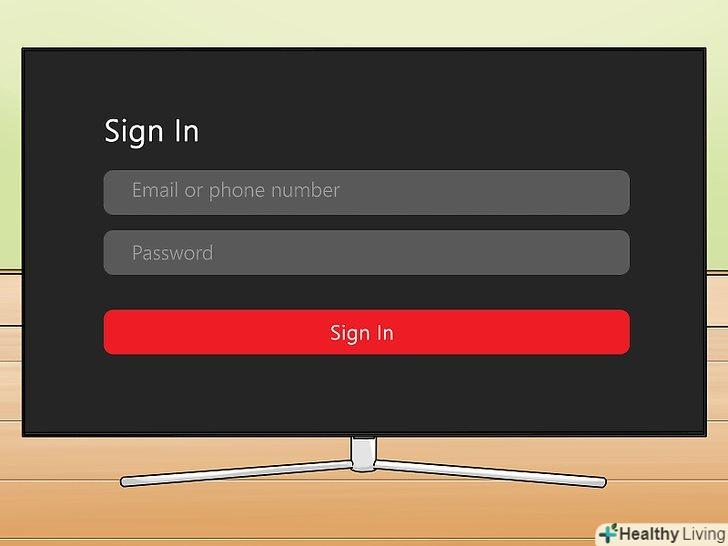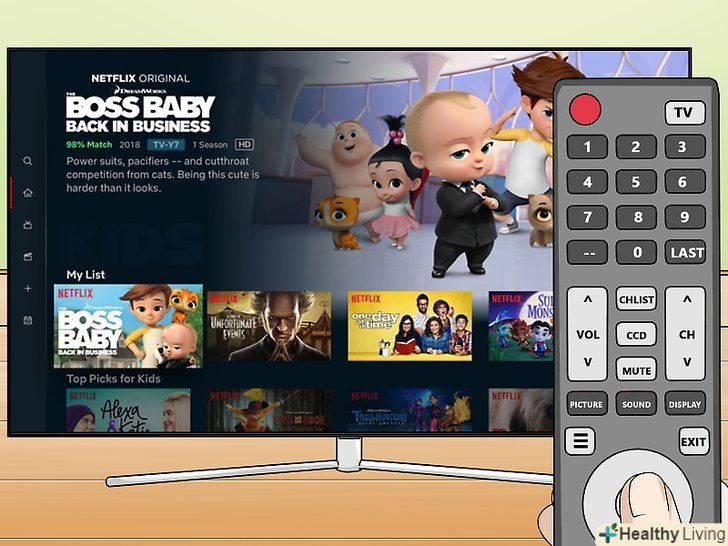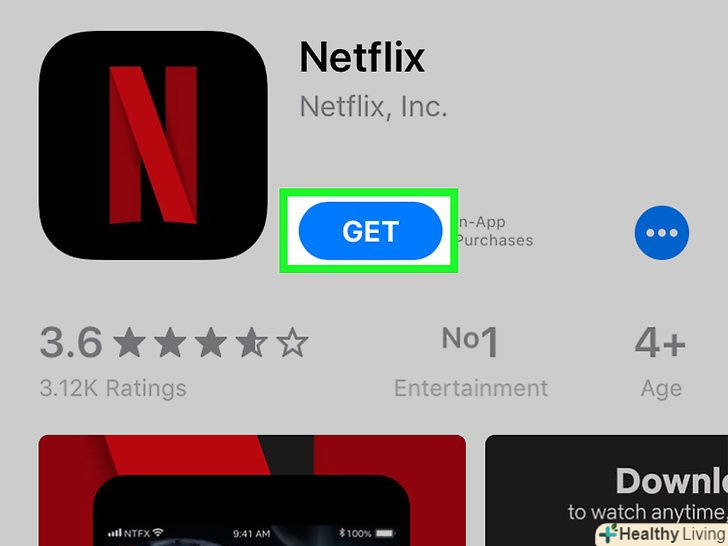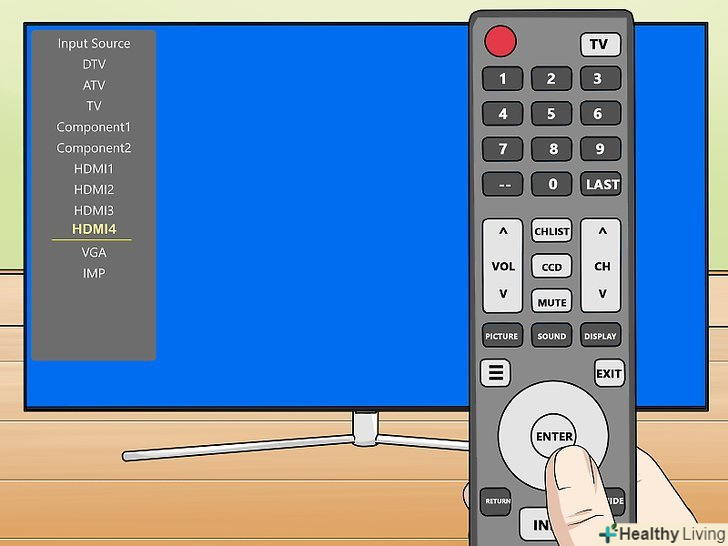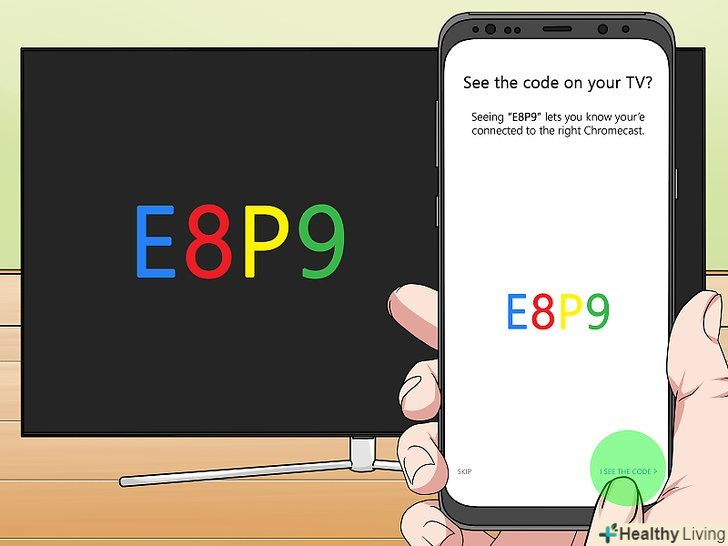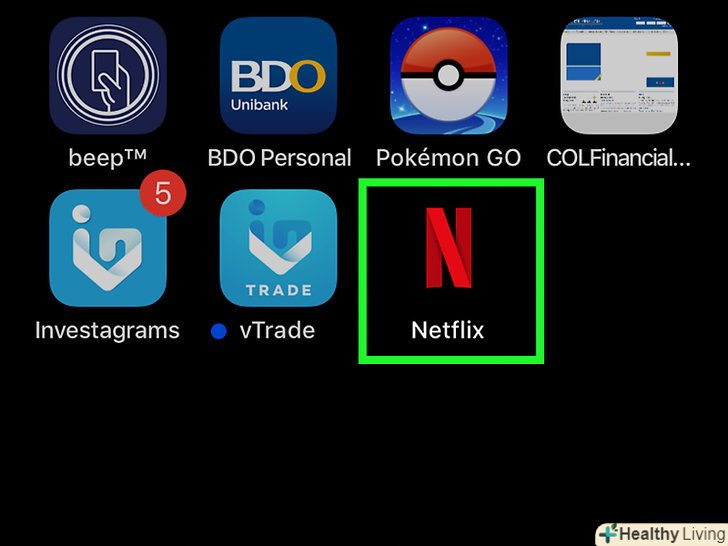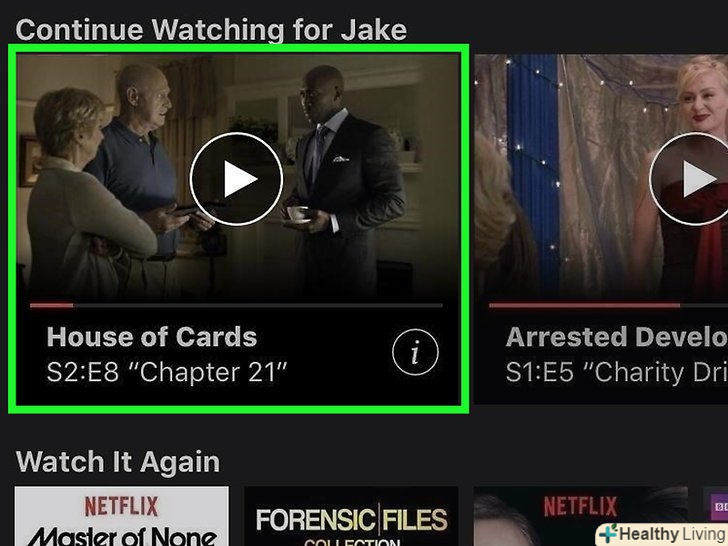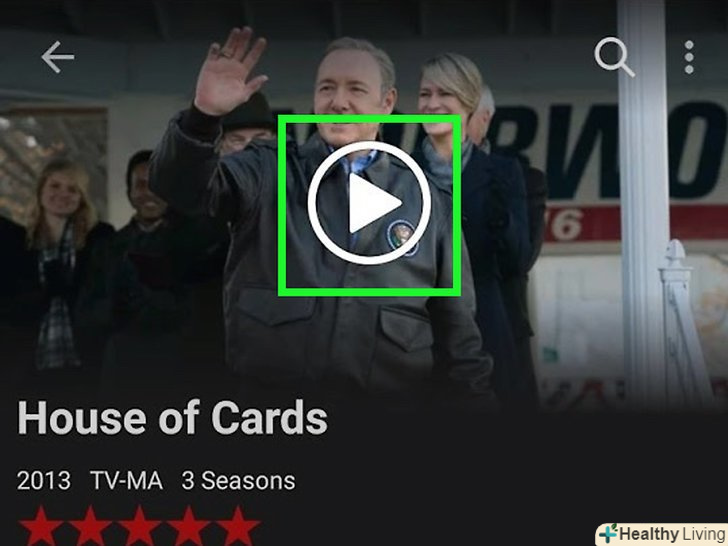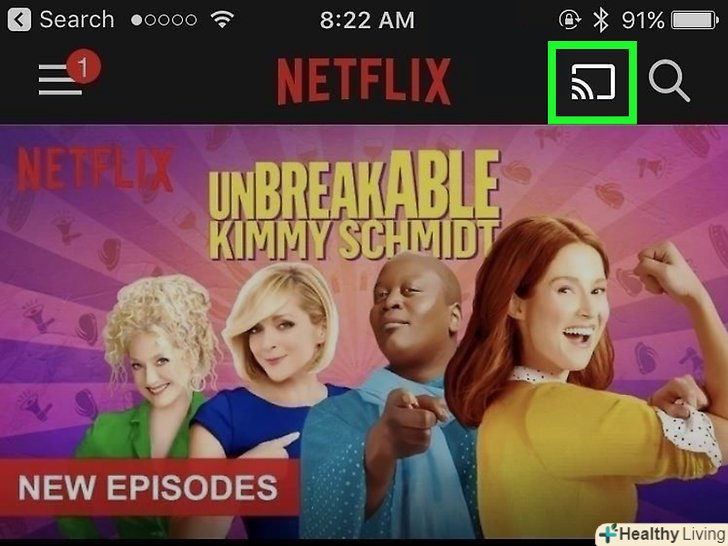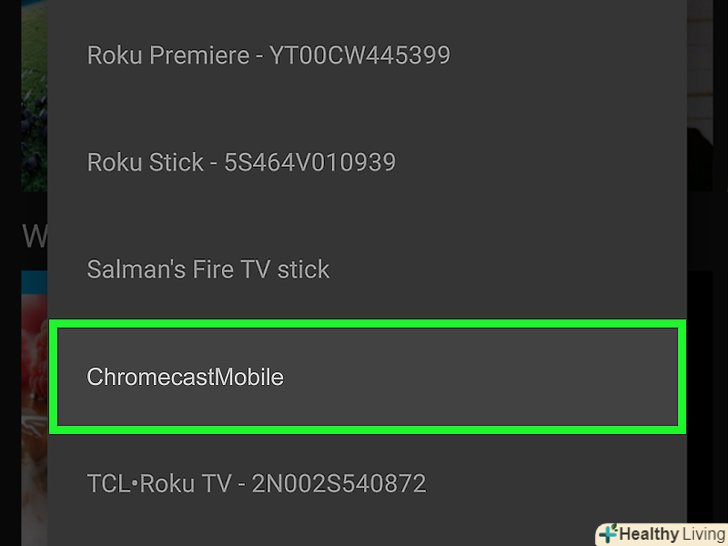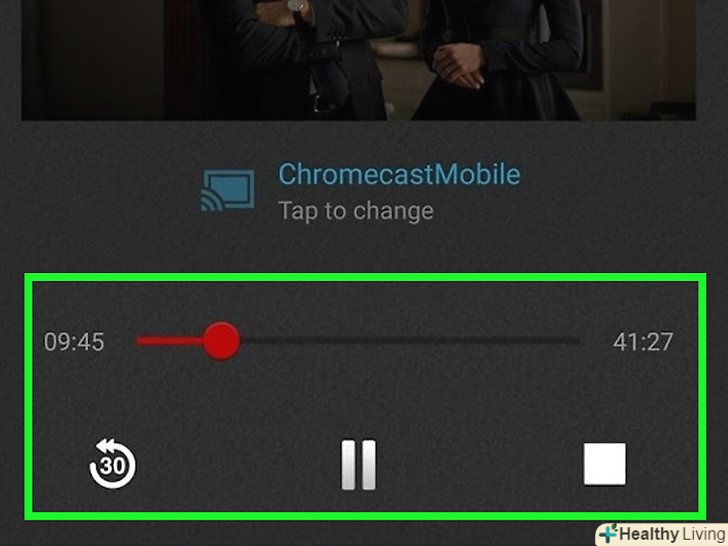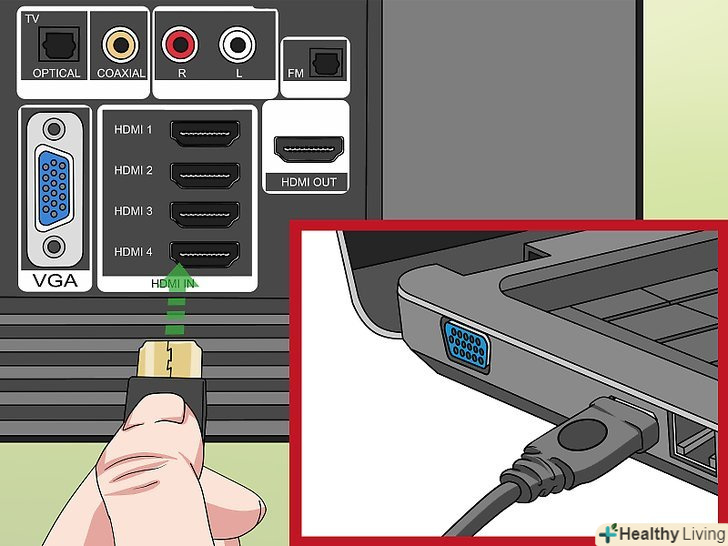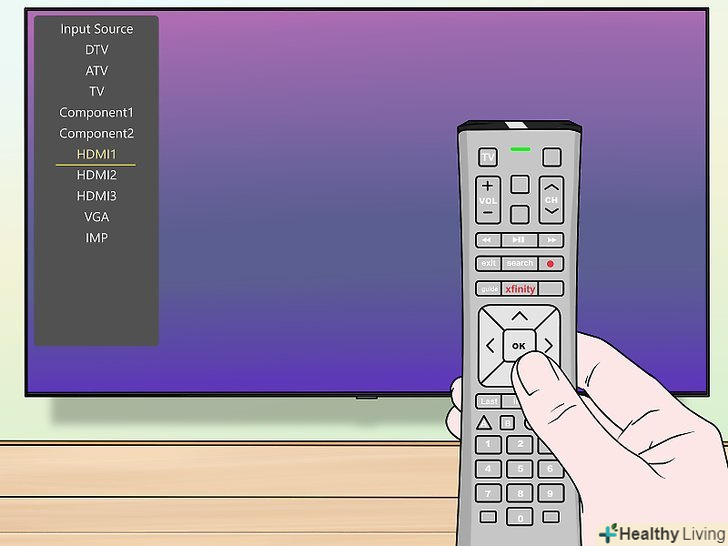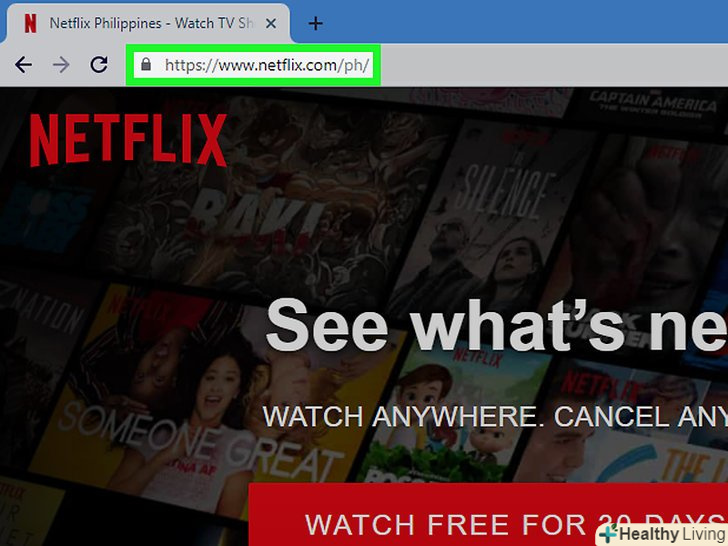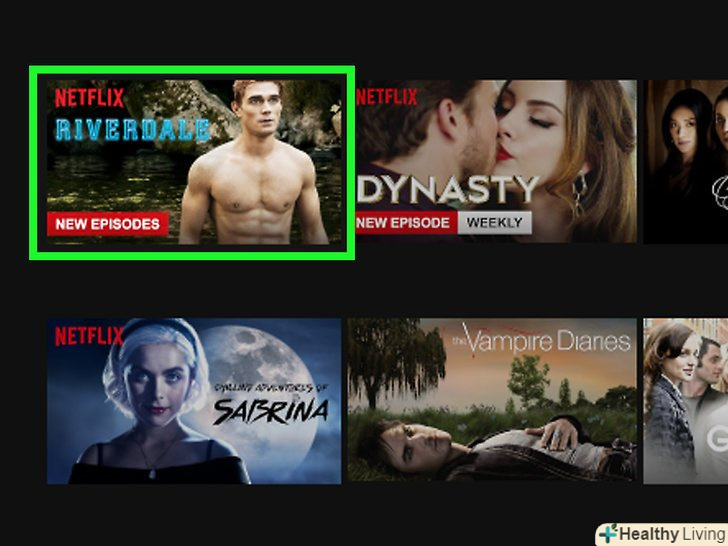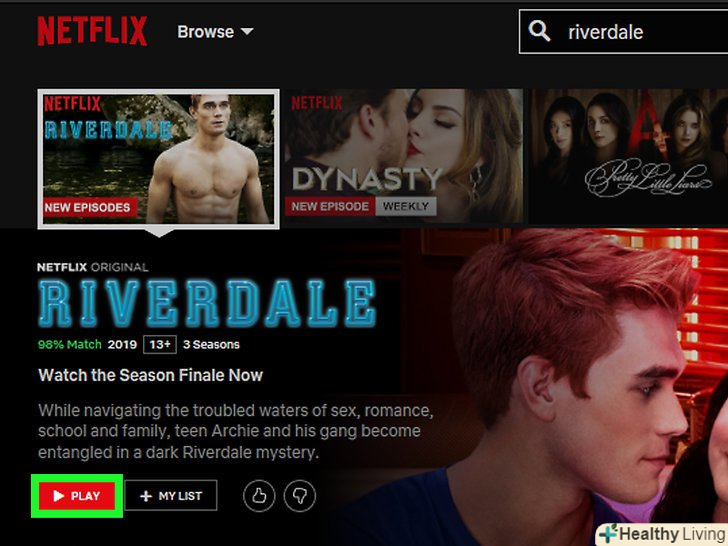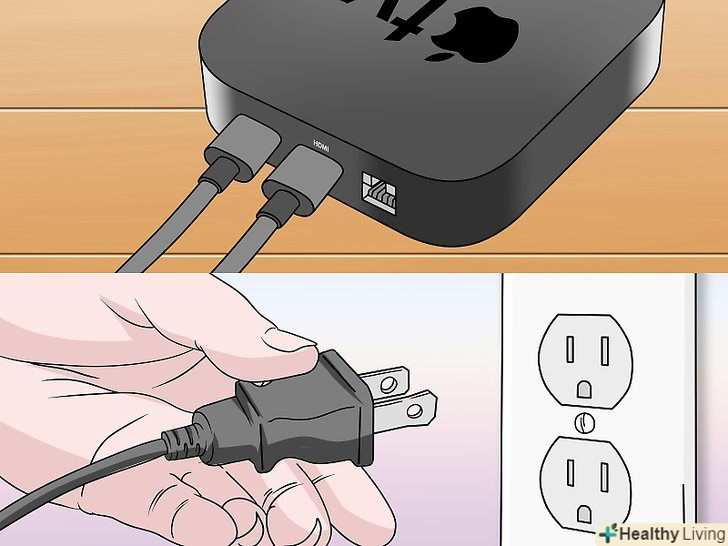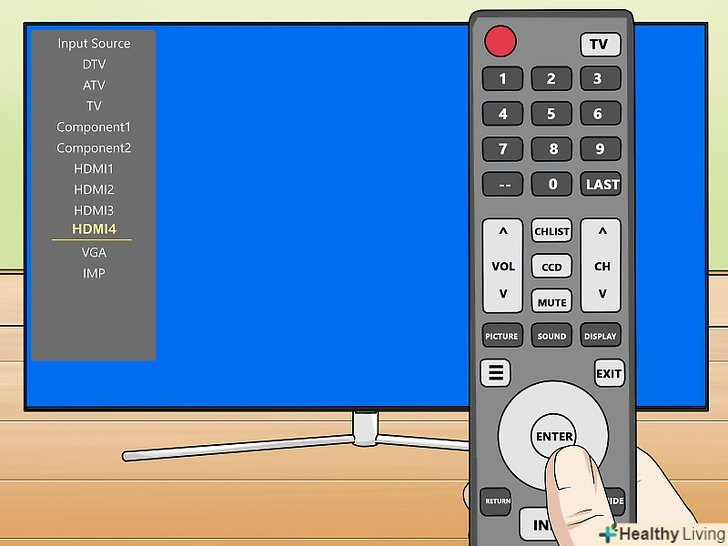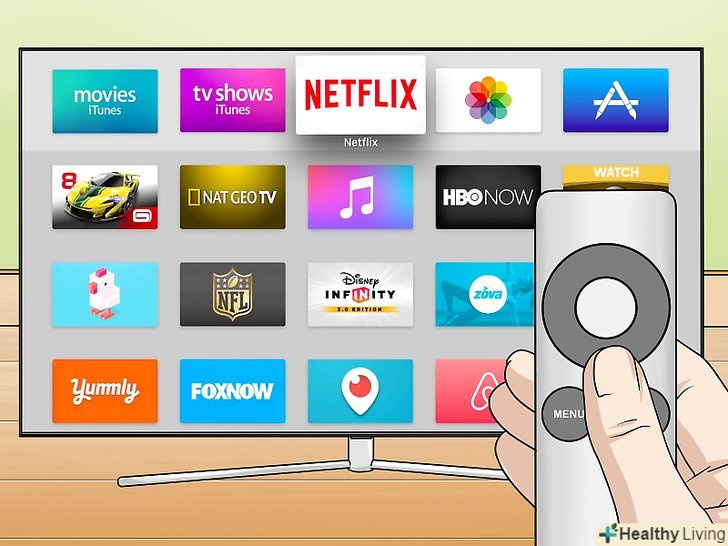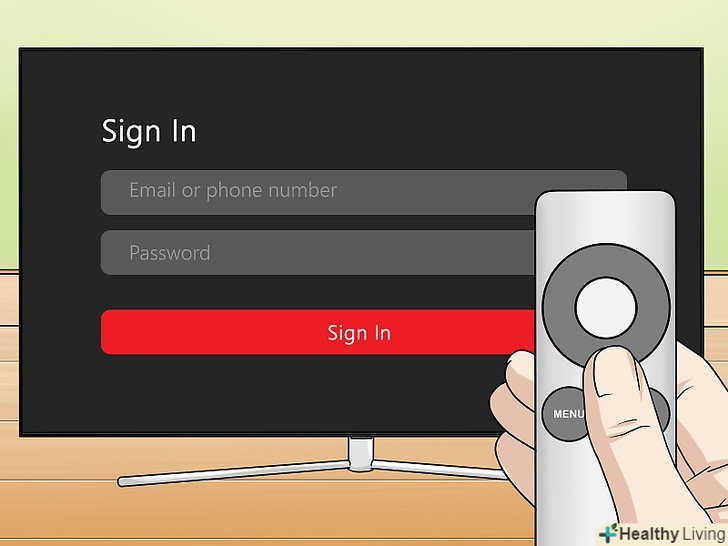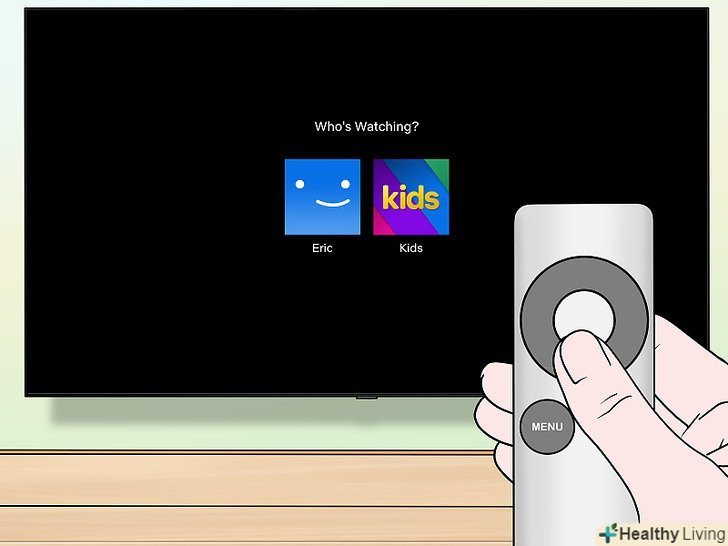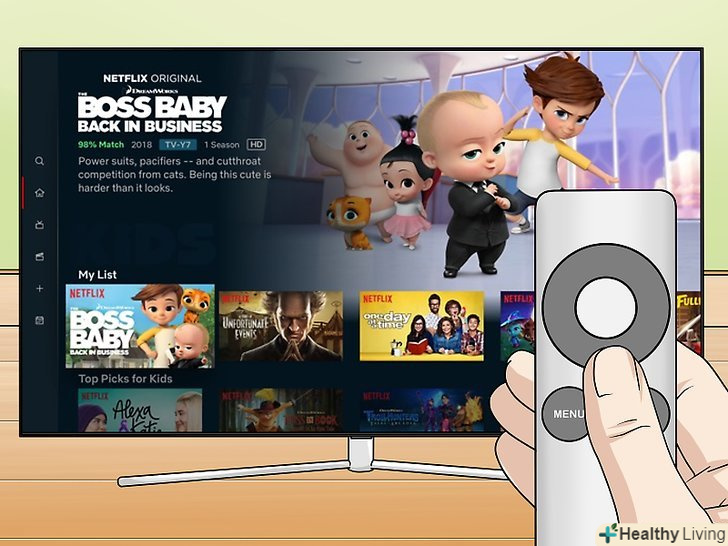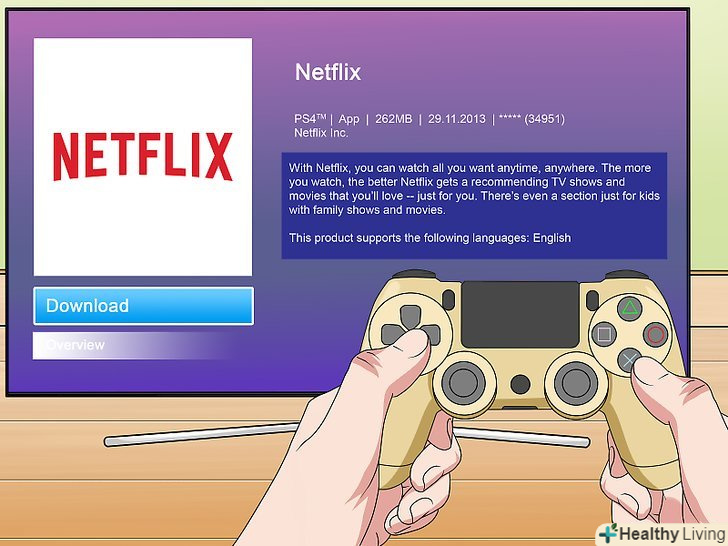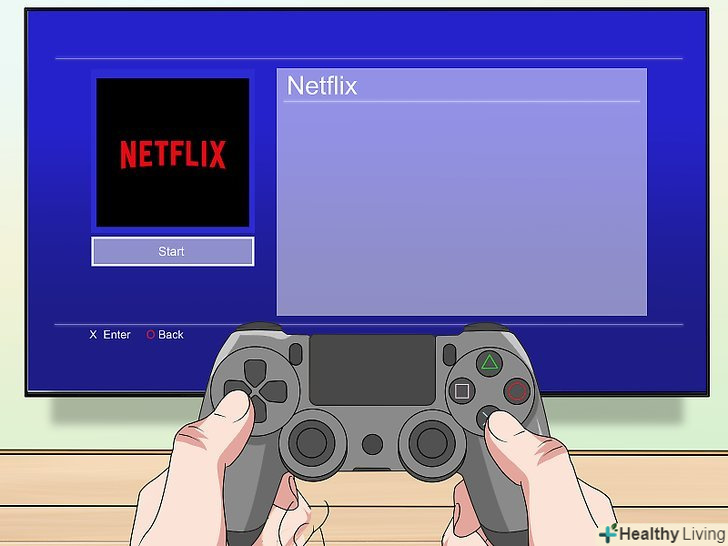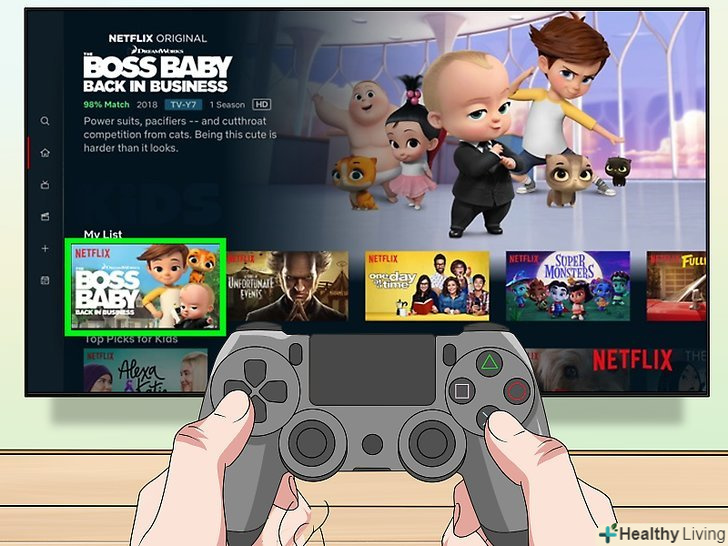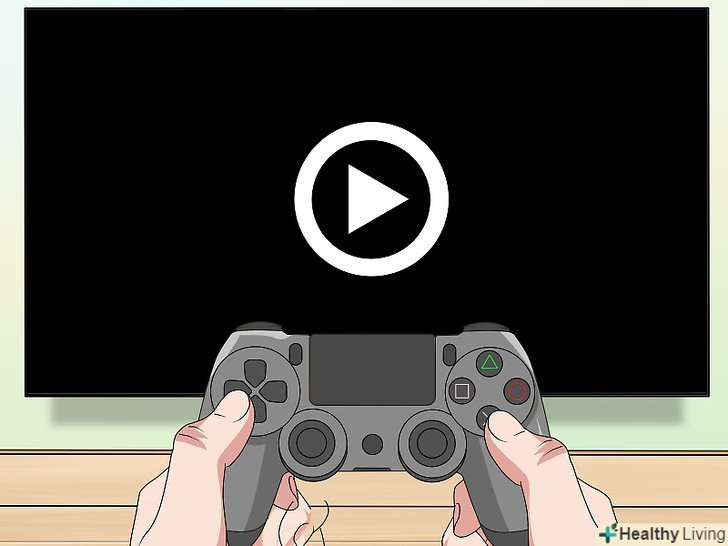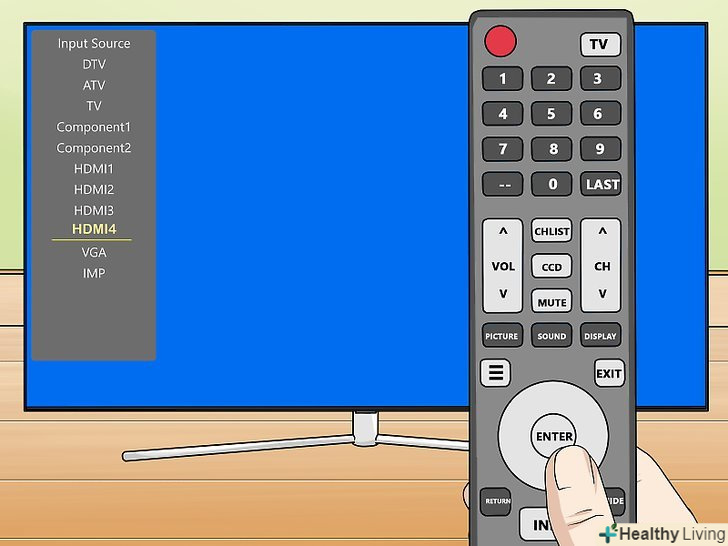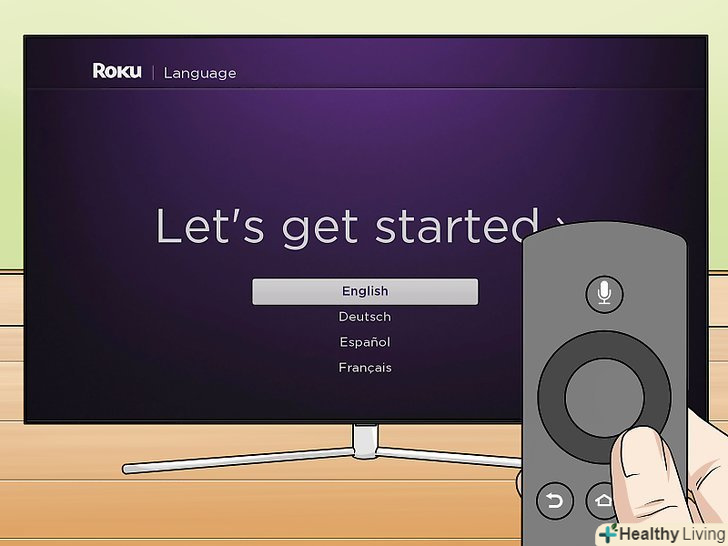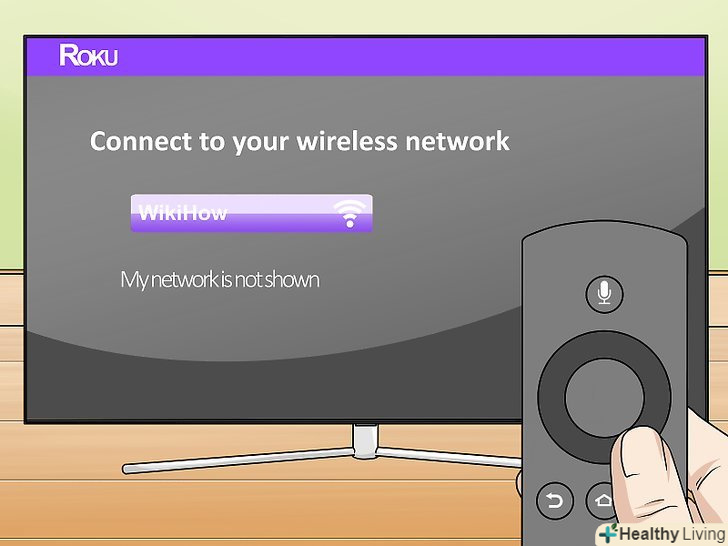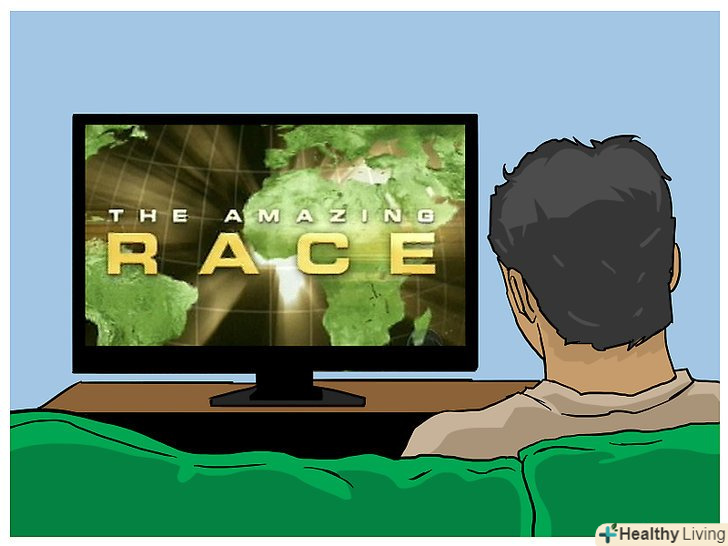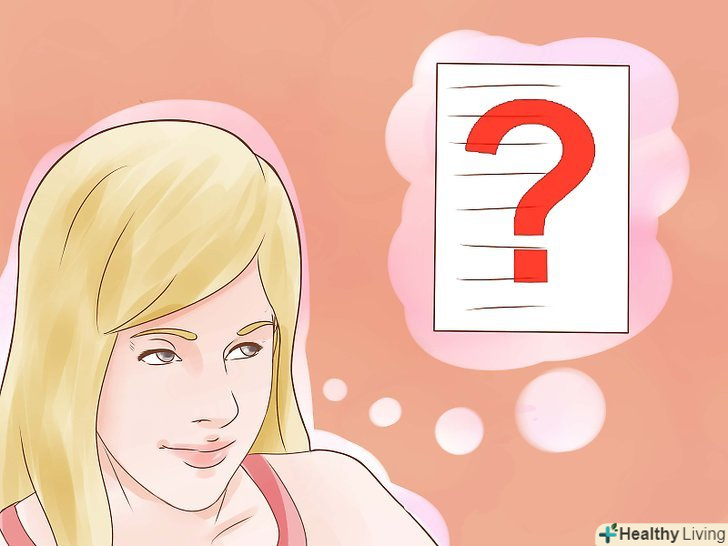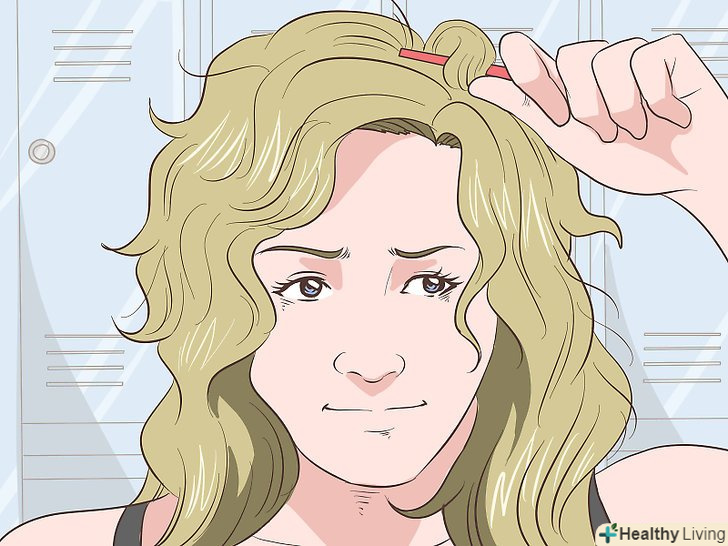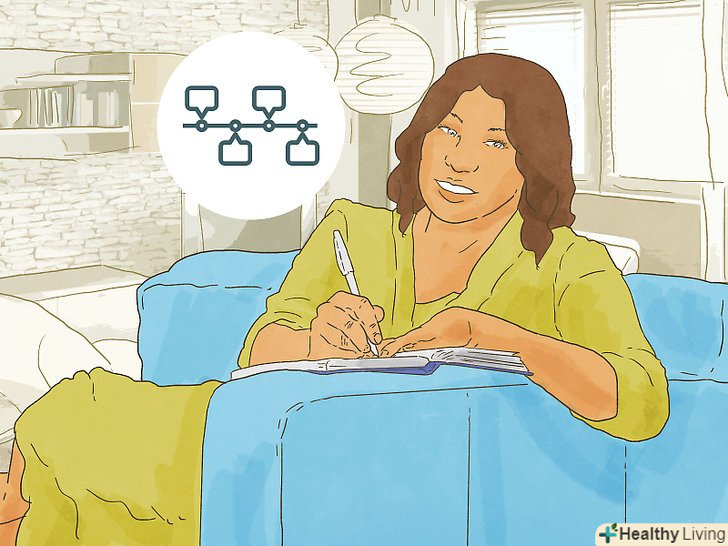Компанія Netflix пропонує широкий вибір фільмів, телесеріалів та оригінального контенту за доступними цінами. Дивитися канал Netflix можна практично на будь-якому комп'ютері, підключеному до Інтернету, смартфоні, планшеті, «розумному» телевізорі, потоковому пристрої або сучасної ігрової консолі. З цієї статті ви дізнаєтеся, як дивитися канал Netflix на різних пристроях.
Кроки
Метод1З 7:
«Умный " телевізор
Метод1З 7:
 Підключіть телевізор до домашньої мережі.щоб дивитися Netflix на телевізорі, його потрібно підключити до Інтернету. Це можна зробити за допомогою дротового (Ethernet-кабель) або бездротового (Wi-Fi-мережа) з'єднання. Якщо телевізор не є "розумним", підключіть до нього потокове пристрій, таке як Roku, Google Chromecast, Firestick або Apple TV.
Підключіть телевізор до домашньої мережі.щоб дивитися Netflix на телевізорі, його потрібно підключити до Інтернету. Це можна зробити за допомогою дротового (Ethernet-кабель) або бездротового (Wi-Fi-мережа) з'єднання. Якщо телевізор не є "розумним", підключіть до нього потокове пристрій, таке як Roku, Google Chromecast, Firestick або Apple TV.- Дротове з'єднання-таке з'єднання забезпечить набагато більш стабільне підключення до Інтернету. Один кінець Ethernet-кабель підключіть до порту " LAN " на модемі або маршрутизаторі, а інший кінець до Ethernet-порту на телевізорі.
- Бездротове з'єднання — відкрийте меню налаштувань на телевізорі і знайдіть налаштування мережі. Виберіть бездротову мережу, а потім за допомогою пульта дистанційного керування введіть пароль до мережі. Пам'ятайте, що назви і розташування меню і опцій залежать від моделі телевізора.
 Відкрийте список програм, які встановлені на телевізорі.для цього натисніть спеціальну кнопку, яка є на більшості пультів «розумних» телевізорів. Як правило, така кнопка відзначена логотипом або ім'ям компанії-виробника телевізора. Використовуйте пульт телевізора, а не універсальний пульт або пульт ресивера.
Відкрийте список програм, які встановлені на телевізорі.для цього натисніть спеціальну кнопку, яка є на більшості пультів «розумних» телевізорів. Як правило, така кнопка відзначена логотипом або ім'ям компанії-виробника телевізора. Використовуйте пульт телевізора, а не універсальний пульт або пульт ресивера.- Samsung - знайдіть кнопку зі значком, який виглядає як Різнокольоровий куб.
- LG — знайдіть кнопку " My Apps "(Додатки).
- Sony – знайдіть кнопку «Internet Apps» (Інтернет-додатки) або «Netflix».
- Panasonic — знайдіть кнопку "Apps" (Додатки);
- Vizio - знайдіть кнопку з логотипом Vizio, кнопку "Netflix «або в якості джерела вхідного сигналу виберіть»SmartCast".
 Виберіть додатокNetflix.воно відзначено значком у вигляді червоного слова "Netflix" на чорному тлі. Використовуйте кнопки зі стрілками, щоб переміщатися по додатках. Виділіть значок програми Netflix і натисніть» Enter «або» Ok " на пульті.
Виберіть додатокNetflix.воно відзначено значком у вигляді червоного слова "Netflix" на чорному тлі. Використовуйте кнопки зі стрілками, щоб переміщатися по додатках. Виділіть значок програми Netflix і натисніть» Enter «або» Ok " на пульті.- Якщо на телевізорі програми Netflix немає, встановіть його з магазину додатків телевізора.
- У деяких випадках, щоб отримати доступ до потокових додатків, потрібно оновити прошивку телевізора. Для цього скачайте файл прошивки на комп'ютер, скопіюйте файл на флеш-накопичувач, а потім завантажте файл в телевізор. Докладні інструкції про те, як оновити прошивку, пошукайте на веб-сайті виробника телевізора.
 Авторизуйтесь в Netflix. за допомогою екранної клавіатури Введіть адресу електронної пошти та пароль, а потім виберіть програму. Введіть свої облікові дані, виберіть " Sign In "(Увійти), а потім натисніть «Enter» і «Ok».
Авторизуйтесь в Netflix. за допомогою екранної клавіатури Введіть адресу електронної пошти та пароль, а потім виберіть програму. Введіть свої облікові дані, виберіть " Sign In "(Увійти), а потім натисніть «Enter» і «Ok».- Щоб переглядати потоковий контент, потрібна підписка на відповідний тарифний план Netflix. Будь потоковий тарифний план дозволить користуватися додатком на телевізорі. Якщо у вас немає облікового запису Netflix,створіть його на сайті Netflix.
- Якщо у вашому обліковому записі Netflix декілька профілів користувачів, виберіть потрібний.
 Знайдіть відеоролик за допомогою пульта.натискайте кнопки зі стрілками, щоб переміщатися по меню і контенту Netflix. Виділіть потрібне відео і натисніть " Select "(вибрати) або "Enter", щоб відтворити ролик.
Знайдіть відеоролик за допомогою пульта.натискайте кнопки зі стрілками, щоб переміщатися по меню і контенту Netflix. Виділіть потрібне відео і натисніть " Select "(вибрати) або "Enter", щоб відтворити ролик.- Щоб переглянути серіал, виберіть конкретний епізод. За допомогою пульта виберіть " Seasons "(сезони), а потім виберіть сезон. Тепер виберіть епізод і натисніть» Enter «або» Ok " на пульті телевізора.
Метод2З 7:
Google Chromecast
Метод2З 7:
 Встановіть програму Netflix на пристрої Android або iPhone.завантажити цю програму можна в Play Маркеті або App Store.
Встановіть програму Netflix на пристрої Android або iPhone.завантажити цю програму можна в Play Маркеті або App Store.- Відкрийте Play Маркет або App Store.
- Натисніть на вкладку "Пошук" внизу екрана (тільки на iPhone/iPad).
- ВведітьNetflix у рядку пошуку.
- Натисніть "Netflix" в результатах пошуку.
- Торкніться "встановити" або "завантажити" у додатку Netflix.
 Вставте потокове пристрій Chromecast в HDMI-порт телевізора.це невеликий пристрій зі знімним кабелем, який підключається до HDMI-порту телевізора. Як правило, HDMI-порти телевізора пронумеровані, тому запам'ятайте номер порту, до якого підключений Chromecast.
Вставте потокове пристрій Chromecast в HDMI-порт телевізора.це невеликий пристрій зі знімним кабелем, який підключається до HDMI-порту телевізора. Як правило, HDMI-порти телевізора пронумеровані, тому запам'ятайте номер порту, до якого підключений Chromecast.- Якщо кабель короткий, скористайтеся доданим подовжувачем.
 Підключіть Chromecast до джерела живлення.Chromecast поставляється з USB-кабелем, який можна вставити в адаптер живлення або в USB-порт телевізора. USB-порти деяких телевізорів недостатньо потужні, щоб живити Chromecast, тому краще скористатися адаптером живлення, який підключається до електророзетки.
Підключіть Chromecast до джерела живлення.Chromecast поставляється з USB-кабелем, який можна вставити в адаптер живлення або в USB-порт телевізора. USB-порти деяких телевізорів недостатньо потужні, щоб живити Chromecast, тому краще скористатися адаптером живлення, який підключається до електророзетки. Натисніть кнопку живленняна телевізорі. ця кнопка відзначена значком у вигляді кола з рисою.
Натисніть кнопку живленняна телевізорі. ця кнопка відзначена значком у вигляді кола з рисою.
 Налаштуйте телевізор на сигнал з HDMI-порту, до якого підключений Chromecast.для цього натисніть кнопку " Source "(Джерело) або» Input " (вхідний сигнал) на телевізорі.
Налаштуйте телевізор на сигнал з HDMI-порту, до якого підключений Chromecast.для цього натисніть кнопку " Source "(Джерело) або» Input " (вхідний сигнал) на телевізорі. Налаштуйте Chromecast. для цього:
Налаштуйте Chromecast. для цього:- Скачайте додаток Google Home з Play Маркета (Android) або з App Store (iPhone/iPad).
- Запустіть програму Google Home.
- Натисніть на символ»+".
- Торкніться " Set up device "(Налаштування).
- Натисніть "Set up new devices in your home" (Налаштування нових пристроїв).
- Торкніться назви будинку та натисніть "Next" (Далі).
- Натисніть на назву свого Chromecast, яке відображається на екрані телевізора, а потім натисніть "Next" (Далі).
- Переконайтеся, що код на екрані смартфона збігається з кодом на екрані телевізора, а потім натисніть " Yes " (так).
- Виберіть кімнату для пристрою і натисніть "Next" (Далі).
- Виберіть бездротову мережу і натисніть "Next" (Далі).
- Натисніть " Next "(Далі).
- Торкніться Netflix та інших потокових сервісів, а потім торкніться " Next "(Далі).
- Натисніть " Continue "(Продовжити), а потім ще раз натисніть «Continue» (Продовжити).
 Запустіть програму Netflix на мобільному пристрої.натисніть на значок у вигляді червоного слова "Netflix" на чорному тлі.
Запустіть програму Netflix на мобільному пристрої.натисніть на значок у вигляді червоного слова "Netflix" на чорному тлі.- Якщо ви ще не авторизувалися в Netflix, введіть адресу електронної пошти та пароль до свого облікового запису Netfli.
- Якщо у вашому обліковому записі Netflix декілька профілів користувачів, виберіть потрібний.
 Виберіть потрібне відео.знайдіть відео, яке хочете подивитися, і натисніть на нього.
Виберіть потрібне відео.знайдіть відео, яке хочете подивитися, і натисніть на нього. Натисніть на значок відтворення. він знаходиться над фільмом або праворуч від епізоду (якщо ви збираєтеся дивитися серіал).
Натисніть на значок відтворення. він знаходиться над фільмом або праворуч від епізоду (якщо ви збираєтеся дивитися серіал).
 Торкніться кнопки трансляції. вона знаходиться в правому верхньому куті відео. З'явиться список пристроїв.
Торкніться кнопки трансляції. вона знаходиться в правому верхньому куті відео. З'явиться список пристроїв.
 Торкніться Chromecast.відео, відтворене на смартфоні або планшеті, відобразиться на екрані телевізора.
Торкніться Chromecast.відео, відтворене на смартфоні або планшеті, відобразиться на екрані телевізора.- Переконайтеся, що мобільний пристрій підключено до тієї ж бездротової мережі, що і Chromecast.
 Керуйте відтворенням відео через додаток Netflix.наприклад, поставте відтворення на паузу. Щоб Відео відтворювалося на екрані телевізора, тримати відкритим додаток Netflix на смартфоні не потрібно – значки управління відтворенням відобразяться на панелі повідомлень. Налаштувати Chromecast потрібно тільки один раз; потім, щоб подивитися Netfli, включіть телевізор, налаштуйте його на сигнал з Chromecast, запустіть Netflix на смартфоні і підключіться до Chromecast.[1]
Керуйте відтворенням відео через додаток Netflix.наприклад, поставте відтворення на паузу. Щоб Відео відтворювалося на екрані телевізора, тримати відкритим додаток Netflix на смартфоні не потрібно – значки управління відтворенням відобразяться на панелі повідомлень. Налаштувати Chromecast потрібно тільки один раз; потім, щоб подивитися Netfli, включіть телевізор, налаштуйте його на сигнал з Chromecast, запустіть Netflix на смартфоні і підключіться до Chromecast.[1]- Щоб переглянути серіал, виберіть конкретний епізод. За допомогою пульта телевізора виберіть " Seasons "(сезони), а потім виберіть сезон. Тепер виберіть епізод і натисніть» Enter «або» Ok " на пульті телевізора.
Метод3З 7:
Ноутбук
Метод3З 7:
 Підключіть HDMI-кабель до ноутбука і до телевізора.якщо на ноутбуці є HDMI-порт, вставте в нього один кінець HDMI-кабелю, а інший кінець підключіть до HDMI-порту на телевізорі. Запам'ятайте номер порту телевізора, до якого підключили кабель.
Підключіть HDMI-кабель до ноутбука і до телевізора.якщо на ноутбуці є HDMI-порт, вставте в нього один кінець HDMI-кабелю, а інший кінець підключіть до HDMI-порту на телевізорі. Запам'ятайте номер порту телевізора, до якого підключили кабель.- Якщо на ноутбуці HDMI-порту немає, пошукайте на ньому порт DisplayPort або Micro HDMI. У цьому випадку придбайте адаптер, щоб з'єднати один з цих портів з телевізором. Також ноутбук можна підключити до телевізора через Bluetooth, але в цьому випадку картинка і звук можуть не збігатися.
- Якщо у вас старий ноутбук, підключіть його до телевізора за допомогою DVI - або VGA-кабелю і HDMI-адаптера. Майте на увазі, що по цих кабелях звук не передається, тому вам знадобиться кабель jack(3,5-мм)-RCA, який вставляється в роз'єм для навушників на ноутбуці і в роз'єми RCA на телевізорі.
 Увімкніть телевізор і налаштуйте його на сигнал з HDMI-порту, до якого підключений ноутбук.для цього натисніть кнопку "Input «(вхідний сигнал) або» Source" (Джерело) на пульті телевізора. На екрані телевізора з'явиться картинка з ноутбука.
Увімкніть телевізор і налаштуйте його на сигнал з HDMI-порту, до якого підключений ноутбук.для цього натисніть кнопку "Input «(вхідний сигнал) або» Source" (Джерело) на пульті телевізора. На екрані телевізора з'явиться картинка з ноутбука. Перейдіть на сторінкуHttps://www.netflix.com в браузері ноутбука.якщо ви ще не авторизувалися в Netflix, натисніть " Sign in "(увійти) у верхньому правому куті.
Перейдіть на сторінкуHttps://www.netflix.com в браузері ноутбука.якщо ви ще не авторизувалися в Netflix, натисніть " Sign in "(увійти) у верхньому правому куті.- Якщо у вашому обліковому записі Netflix декілька профілів користувачів, виберіть потрібний.
 Натисніть на потрібне відео. Відкриється його сторінка.
Натисніть на потрібне відео. Відкриється його сторінка. Натисніть на значок відтворення. Він знаходиться під відео. Розпочнеться відтворення відео, яким можна керувати з веб-браузера.
Натисніть на значок відтворення. Він знаходиться під відео. Розпочнеться відтворення відео, яким можна керувати з веб-браузера.
- Щоб переглянути серіал, виберіть конкретний епізод. За допомогою пульта телевізора виберіть " Seasons "(сезони), а потім виберіть сезон. Тепер виберіть епізод і натисніть» Enter «або» Ok " на пульті телевізора.
- Також можна включити функцію дублювання екранів, щоб дивитися відео, яке відтворюється на ноутбуці, на екрані телевізора.
Метод4З 7:
Apple TV
Метод4З 7:
 Підключіть потокове пристрій Apple TV до телевізора за допомогою HDMI-кабелю.майте на увазі, що нові моделі Apple TV потребують телевізорів з HDMI-портами. Запам'ятайте номер порту, до якого підключений Apple TV.
Підключіть потокове пристрій Apple TV до телевізора за допомогою HDMI-кабелю.майте на увазі, що нові моделі Apple TV потребують телевізорів з HDMI-портами. Запам'ятайте номер порту, до якого підключений Apple TV. Підключіть Apple TV до електричної розетки.це потрібно, щоб живити пристрій.
Підключіть Apple TV до електричної розетки.це потрібно, щоб живити пристрій.- Щоб підключити Apple TV до Інтернету через Ethernet-кабель, підключіть цей кабель до маршрутизатора і до Apple TV.
 Налаштуйте телевізор на сигнал з HDMI-порту, до якого підключений Apple TV. подивіться номер відповідного HDMI-порту на телевізорі. За допомогою пульта телевізора виберіть HDMI-порт з Apple TV. На екрані телевізора з'явиться сторінка налаштувань Apple TV.
Налаштуйте телевізор на сигнал з HDMI-порту, до якого підключений Apple TV. подивіться номер відповідного HDMI-порту на телевізорі. За допомогою пульта телевізора виберіть HDMI-порт з Apple TV. На екрані телевізора з'явиться сторінка налаштувань Apple TV.- Якщо ви ще не налаштували Apple TV,прочитайте цю статтю.
 Скористайтеся пультом Apple TV, щоб знайти і запустити додаток Netflix. Ця програма знаходиться вгорі списку додатків.
Скористайтеся пультом Apple TV, щоб знайти і запустити додаток Netflix. Ця програма знаходиться вгорі списку додатків. Авторизуйтесь в Netflix.за допомогою пульта введіть адресу електронної пошти та пароль. Ви ввійдете в свій аккаунт Netflix і отримаєте можливість вибрати потрібний профіль.
Авторизуйтесь в Netflix.за допомогою пульта введіть адресу електронної пошти та пароль. Ви ввійдете в свій аккаунт Netflix і отримаєте можливість вибрати потрібний профіль. Виберіть потрібний профіль.
Виберіть потрібний профіль. Скористайтеся пультом, щоб знайти і відтворити відео.для цього перегляньте медіатеку або скористайтеся рядком пошуку (в ній введіть назву фільму або серіалу). Керуйте відтворенням відео за допомогою відповідних кнопок пульта.
Скористайтеся пультом, щоб знайти і відтворити відео.для цього перегляньте медіатеку або скористайтеся рядком пошуку (в ній введіть назву фільму або серіалу). Керуйте відтворенням відео за допомогою відповідних кнопок пульта.- Щоб переглянути серіал, виберіть конкретний епізод. За допомогою пульта телевізора виберіть " Seasons "(сезони), а потім виберіть сезон. Тепер виберіть епізод і натисніть» Enter «або» Ok " на пульті телевізора.
Метод5З 7:
Ігрова приставка
Метод5З 7:
 Увімкніть приставку, яку підтримує Netflix.Netflix можна дивитися на різних ігрових приставках, якщо у вас немає бажання купувати потокове пристрій. Netflix можна дивитися на наступних ігрових приставках:
Увімкніть приставку, яку підтримує Netflix.Netflix можна дивитися на різних ігрових приставках, якщо у вас немає бажання купувати потокове пристрій. Netflix можна дивитися на наступних ігрових приставках:- PlayStation 4
- PlayStation 3
- Xbox One
- Xbox 360
- Wii U
- Wii
 Встановіть програму Netflix.процес установки буде залежати від моделі ігрової приставки.
Встановіть програму Netflix.процес установки буде залежати від моделі ігрової приставки.- PlayStation 4 — / b> - додаток Netflix знаходиться в розділі "ТБ і відео" в головному меню. Якщо цього додатка в головному меню немає, встановіть його з PlayStation Store.[2]
- PlayStation 3 — додаток Netflix знаходиться в розділі «ТВ / Відео сервіси» в меню XMB. Як тільки ви виберете цю програму, вона буде встановлена. Якщо цього додатка в меню XMB немає, встановіть його з PlayStation Store.
- Xbox — Встановіть додаток Netflix з розділу «програми».[3]
- Wii U — Встановіть додаток Netflix з Nintendo eShop.
- Wii — Встановіть додаток Netflix з Wii Shop.
 Запустіть програму Netflix і авторизуйтесь.під час першого запуску цієї програми увійдіть до свого облікового запису Netflix. За допомогою екранної клавіатури Введіть адресу електронної пошти та пароль.
Запустіть програму Netflix і авторизуйтесь.під час першого запуску цієї програми увійдіть до свого облікового запису Netflix. За допомогою екранної клавіатури Введіть адресу електронної пошти та пароль. Виберіть потрібне відео.для цього скористайтеся контролером. Виділіть відео та натисніть кнопку підтвердження, щоб відкрити сторінку Відео.
Виберіть потрібне відео.для цього скористайтеся контролером. Виділіть відео та натисніть кнопку підтвердження, щоб відкрити сторінку Відео. Відтворіть відео. виділіть відео або епізод на сторінці і натисніть кнопку підтвердження.
Відтворіть відео. виділіть відео або епізод на сторінці і натисніть кнопку підтвердження.- Щоб переглянути серіал, виберіть конкретний епізод. За допомогою пульта виберіть " Seasons "(сезони), а потім виберіть сезон. Тепер виберіть епізод і натисніть» Enter «або» Ok " на пульті телевізора.
- Якщо на вашому смартфоні встановлено додаток Netflix, відтворіть відео на смартфоні, а потім натисніть кнопку трансляції і виберіть ігрову приставку. Відео відобразиться на екрані телевізора, причому відтворенням ролика можна управляти зі смартфона. Кнопка трансляції відзначена значком у вигляді квадрата з трьома вигнутими лініями в нижньому лівому кутку квадрата.
Метод6З 7:
Amazon Fire Stick
Метод6З 7:
- Підключіть Fire Stick до HDMI-порту телевізора.потокове пристрій Fire Stick вставляється безпосередньо в HDMI-порт телевізора.
- Якщо у вас не вийшло підключити Fire Stick до HDMI-порту телевізора, вставте його в HDMI-подовжувач, який додається до пристрою, а потім Подовжувач підключіть до HDMI-порту телевізора.
- Підключіть адаптер живлення до Fire Stick.вставте цей адаптер в microUSB-порт в нижній частині Fire Stick. Потім підключіть адаптер до електророзетки біля телевізора.
- Виберіть бездротову мережу.для цього візьміть пульт Fire Stick і натискайте кнопки зі стрілками на круглій панелі пульта. Тепер натисніть круглу кнопку в центрі, щоб зробити вибір. При першому підключенні Fire Stick вам доведеться налаштувати пристрій. Почніть з вибору бездротової мережі.
- Введіть пароль до мережі. Зробіть це за допомогою екранної клавіатури. Коли пристрій підключиться до Інтернету, він автоматично оновиться.
- Також для Fire Stick можна купити Ethernet-адаптер, щоб підключатися до Інтернету через Ethernet-кабель, який забезпечить більш стабільне з'єднання.[4]
- Введіть ім'я користувача та пароль до свого облікового запису Amazon.зробіть це, щоб авторизуватися в Amazon і отримати можливість купувати і встановлювати додатки на свій пристрій. За допомогою екранної клавіатури введіть ім'я користувача та пароль. Коли ви авторизуєтеся, буде відтворено коротке відео про те, як користуватися Fire Stick.
- Якщо у вас немає облікового запису Amazon, створіть його на сайті amazon.com/account.
- Виберіть значок пошуку.він виглядає як лупа. Тепер можна шукати додатки на Fire Stick.
- ВведітьNetflix у рядку пошуку.розпочнеться Пошук програми Netflix в Amazon App Store.
- ВиберітьNetflix. Відкриється сторінка цього додатка.
- ВиберітьFree (безкоштовно) або Download (завантажити).додаток Netflix буде встановлено на Firestick.[5]
- Запустіть програму Netflix.для цього натисніть " Open "(відкрити) на сторінці програми в Amazon App Store або за допомогою пульта виділіть додаток Netflix на головному екрані, а потім натисніть центральну круглу кнопку, щоб вибрати цю програму.
- ВиберітьSign in (Увійти). ця опція знаходиться в нижньому правому куті екрану. Так можна авторизуватися в Netflix.
- Введіть ім'я користувача та пароль до свого облікового запису Netflix.зробіть це за допомогою пульта Fire Stick і екранної клавіатури.
- Виберіть Профіль користувача.якщо у вашому обліковому записі Netflix декілька профілів користувачів, виберіть потрібний за допомогою пульта.
- Виберіть фільм або серіал, який хочете подивитися.для цього скористайтеся пультом Fire Stick. Коли ви знайдете потрібне відео, натисніть круглу центральну кнопку, щоб перейти на сторінку Відео.
- Виберіть епізод або значок відтворення.щоб подивитися фільм, за допомогою пульта виділіть значок відтворення і натисніть круглу центральну кнопку — почнеться відтворення фільму. Щоб подивитися телесеріал, за допомогою пульта виберіть епізод і натисніть круглу центральну кнопку – почнеться відтворення епізоду.
- Якщо на вашому смартфоні встановлено додаток Netflix, відтворіть відео на смартфоні, а потім натисніть кнопку трансляції і виберіть Fire Stick. Відео відобразиться на екрані телевізора, причому відтворенням ролика можна управляти зі смартфона. Кнопка трансляції відзначена значком у вигляді квадрата з трьома вигнутими лініями в нижньому лівому кутку квадрата.
Метод7З 7:
Roku
Метод7З 7:
 Вставте потокове пристрій Roku в HDMI-порт телевізора.roku підключається безпосередньо до HDMI-порту, який є у більшості сучасних телевізорів.
Вставте потокове пристрій Roku в HDMI-порт телевізора.roku підключається безпосередньо до HDMI-порту, який є у більшості сучасних телевізорів. Підключіть Roku до електричної розетки.скористайтеся кабелем, який поставляється разом з Roku.
Підключіть Roku до електричної розетки.скористайтеся кабелем, який поставляється разом з Roku.- Вставте в пульт батарейки.
 Підключіть Ethernet-кабель (за бажанням).деякі моделі Roku можна з'єднати з маршрутизатором через Ethernet-кабель. Так потокова передача перериватися не буде, особливо в разі слабкого сигналу бездротової мережі. Якщо скористатися Ethernet-кабелем не виходить, підключіть Roku до бездротової мережі.
Підключіть Ethernet-кабель (за бажанням).деякі моделі Roku можна з'єднати з маршрутизатором через Ethernet-кабель. Так потокова передача перериватися не буде, особливо в разі слабкого сигналу бездротової мережі. Якщо скористатися Ethernet-кабелем не виходить, підключіть Roku до бездротової мережі. Налаштуйте телевізор на сигнал з HDMI-порту, до якого підключений Roku.для цього натисніть "Source «(Джерело) або» Input" (вхідний сигнал) на пульті. Тепер виберіть відповідний HDMI-порт. Якщо не знаєте, який порт вибрати, подивіться на номер порту з Roku.
Налаштуйте телевізор на сигнал з HDMI-порту, до якого підключений Roku.для цього натисніть "Source «(Джерело) або» Input" (вхідний сигнал) на пульті. Тепер виберіть відповідний HDMI-порт. Якщо не знаєте, який порт вибрати, подивіться на номер порту з Roku. Виберіть мову.за допомогою пульта Roku виберіть потрібну мову.
Виберіть мову.за допомогою пульта Roku виберіть потрібну мову. Підключіть Roku
Підключіть Roku